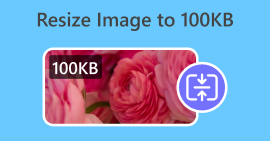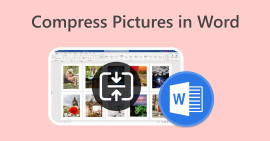3 Cách Nén Ảnh Dễ Dàng Cho Email [Hướng Dẫn]
Email là một nền tảng tuyệt vời để gửi tin nhắn có tệp đính kèm ảnh và các tệp khác cần thiết. Tuy nhiên, một số người dùng gặp khó khăn khi gửi ảnh tệp lớn vì chúng dẫn đến thời gian tải lên chậm, gửi không thành công hoặc vượt quá giới hạn kích thước tệp đính kèm do nhà cung cấp email áp đặt. Để tránh những vấn đề này, việc thay đổi kích thước ảnh trước khi gửi là điều cần thiết.
Với điều đó, trong bài viết này, chúng tôi sẽ hướng dẫn bạn 3 phương pháp trên cách nén ảnh để gửi qua email, đảm bảo rằng ảnh đính kèm của bạn có thể dễ dàng gửi và nhận mà không ảnh hưởng đến chất lượng.
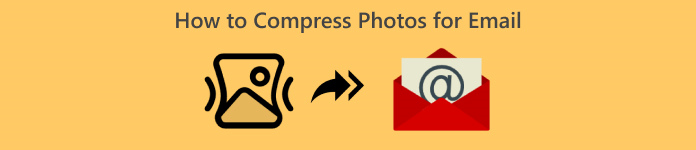
Phần 1. Lợi ích của việc nén ảnh cho Email
Nén ảnh nói chung có rất nhiều lợi ích, bao gồm cả việc sử dụng email. Sau đây là những điều bạn có thể tận hưởng khi thay đổi kích thước ảnh để gửi email:
• Vì nén ảnh có nghĩa là thay đổi kích thước ảnh xuống nhỏ hơn nên bạn có thể dễ dàng gửi nhiều tệp đính kèm ảnh trong một email so với ảnh chưa nén.
• Thông thường, các nhà cung cấp email áp đặt giới hạn về kích thước tệp đính kèm mà bạn có thể gửi. Bằng cách nén ảnh của bạn để gửi qua email, bạn có thể giữ trong giới hạn này, đảm bảo rằng email của bạn được gửi mà không có bất kỳ sự cố nào. Điều này hữu ích khi gửi email cho nhiều người nhận hoặc khi bao gồm các loại tệp đính kèm khác cùng với ảnh của bạn.
• Khi ảnh được nén, điều đó có nghĩa là ảnh sẽ chiếm ít dung lượng hơn, cho phép bạn sử dụng tốt hơn hạn ngạch lưu trữ email của mình.
• Đôi khi, các tệp đính kèm email lớn có thể bị máy chủ email đánh dấu, dẫn đến lỗi gửi hoặc email bị đánh dấu là thư rác. Nén ảnh để gửi qua email giúp tránh những vấn đề này, đảm bảo rằng tệp đính kèm email của bạn đến được người nhận dự định mà không gặp bất kỳ sự cố nào.
• Trong một số trường hợp người dùng sử dụng điện thoại di động để kiểm tra email. Ảnh nén được gửi sẽ dễ tải xuống và xem hơn trên thiết bị di động so với ảnh không nén.
Phần 2. Nén ảnh để gửi qua email bằng cách chuyển đổi định dạng ảnh
Nếu bạn muốn nén ảnh để gửi qua email, phương pháp đầu tiên bạn có thể thử là sử dụng công cụ chuyển đổi ảnh. Với công cụ này, nó sẽ chuyển đổi ảnh của bạn sang định dạng bạn mong muốn, trong đó quá trình chuyển đổi cũng tối ưu hóa ảnh của bạn thành kích thước mong muốn và dễ quản lý hơn.
FVC Free Image Converter là một công cụ chuyển đổi miễn phí cho phép người dùng chuyển đổi ảnh của họ sang nhiều định dạng tệp hình ảnh khác nhau, như JPG, PNG và GIF. Vì vậy, nếu bạn đang gửi tệp hình ảnh trong email ở định dạng chứa nhiều dữ liệu hơn, làm cho kích thước tệp lớn hơn, bạn chắc chắn có thể tận dụng công cụ này. Hơn nữa, nó lý tưởng khi bạn muốn gửi nhiều tệp lớn vì nó có thể chuyển đổi hàng loạt tối đa 40 hình ảnh cùng một lúc. Sau đây là cách bạn có thể sử dụng công cụ này để nén ảnh của mình cho email:
Bước 1. Đầu tiên, trên trình duyệt của bạn, hãy tìm kiếm FVC Free Image Converter để bạn có thể truy cập công cụ trực tuyến.
Bước 2. Tiếp theo, chọn định dạng tệp đầu ra mà bạn thích trong Chuyển đổi sang Lựa chọn. Sau đó, nhấp vào Thêm hình ảnh nút để nhập hình ảnh bạn muốn chuyển đổi.
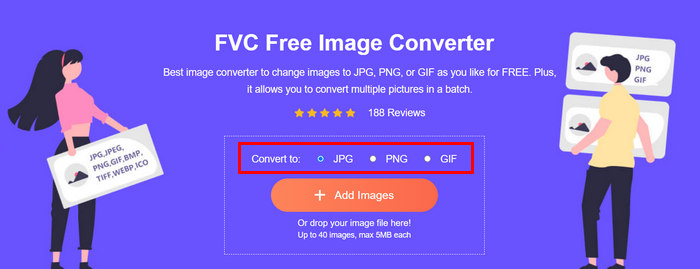
Bước 3. Khi đã hoàn tất, hãy nhấp vào Tải xuống tất cả cái nút.
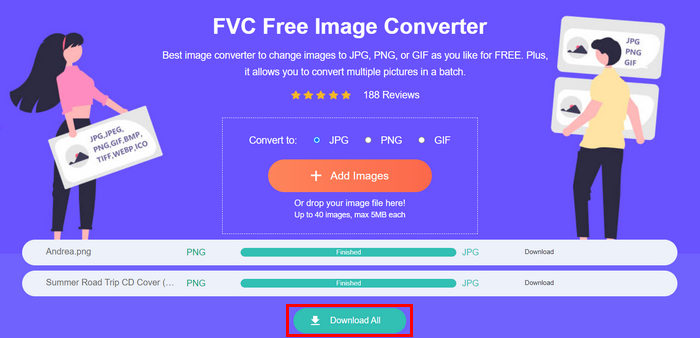 Với công cụ chuyển đổi ảnh miễn phí FVC, bạn có thể yên tâm rằng ảnh đã chuyển đổi của bạn sẽ được nén và giảm kích thước, rất phù hợp để sử dụng qua email.
Với công cụ chuyển đổi ảnh miễn phí FVC, bạn có thể yên tâm rằng ảnh đã chuyển đổi của bạn sẽ được nén và giảm kích thước, rất phù hợp để sử dụng qua email. Phần 3. Thu nhỏ ảnh cho Email bằng Công cụ nén trực tuyến
Máy nén hình ảnh miễn phí FVC là một công cụ nén trực tuyến miễn phí giúp đơn giản hóa quá trình nén ảnh để gửi qua email. Họ chỉ cần tải lên hoặc nhập các tệp hình ảnh và để công cụ tự động nén chúng. Nếu bạn lo lắng về việc mất chất lượng, công cụ này sử dụng các thuật toán nén tiên tiến và tối ưu hóa tốt nhất. Điều này sẽ đảm bảo rằng chất lượng hình ảnh của bạn được duy trì khi nén chúng để gửi qua email.
Ngoài ra, nếu bạn phải nén hàng loạt một hình ảnh, công cụ này cho phép bạn nén đồng thời 40 hình ảnh cùng một lúc. Cuối cùng, nó hỗ trợ nhiều định dạng hình ảnh phổ biến như JPEG, PNG, SVG và GIF động.
Bước 1. Trên trình duyệt của bạn, hãy truy cập trang web chính thức của họ.
Bước 2. Sau đó, nhấp vào Đăng tải hình ảnh để nhập hình ảnh bạn muốn nén cho trang web của mình. Xin lưu ý rằng công cụ này sẽ tự động nén ảnh của bạn sau khi bạn đã chọn chúng và nhấp vào mở.

Bước 3. Sau khi nén hình ảnh của bạn, bạn có thể xem trước chúng bằng cách xem lại kích thước mới của chúng sau khi nén. Cuối cùng, nhấp vào Tải xuống tất cả để lưu hình ảnh của bạn.

Phương pháp này thực sự có thể giúp bạn nén ảnh để gửi qua email mà không cần trải qua các bước phức tạp và phí đăng ký. Hơn nữa, giao diện trực quan và thân thiện với người dùng khiến nó trở thành công cụ lý tưởng cho mọi cấp độ người dùng. Vì vậy, nếu bạn muốn tối ưu hóa ảnh để sử dụng qua email, hãy thử phương pháp này ngay.
Phần 4. Thay đổi kích thước ảnh để gửi qua email theo kích thước đã chỉ định
Nếu bạn muốn thay đổi kích thước ảnh để gửi qua email theo kích thước đã chỉ định, thì bạn có thể thử công cụ IMGonline. Công cụ nén ảnh này cho phép bạn thay đổi kích thước ảnh theo kích thước bạn chọn. Sau đây là cách thực hiện:
Bước 1. Trên trang web của họ, hãy nhấp vào Chọn tập tin nút để thêm ảnh bạn muốn nén.

Bước 2. Tiếp theo, thiết lập cài đặt cho nén tệp JPEG. Nhập kích thước bạn muốn, tính bằng KB hoặc MB, tùy theo lựa chọn của bạn.

Bước 3. bên trong Giảm kích thước tính bằng Megapixel menu, chọn mức độ nén ảnh bạn muốn hoặc mức độ giới hạn nén ảnh bạn muốn.
Bước 4. Sau đó, chọn giữa JPG chuẩn hoặc là JPG Tiến bộ.
Bước 5. Khi đã hoàn tất, chỉ cần nhấp vào đồng ý cái nút.
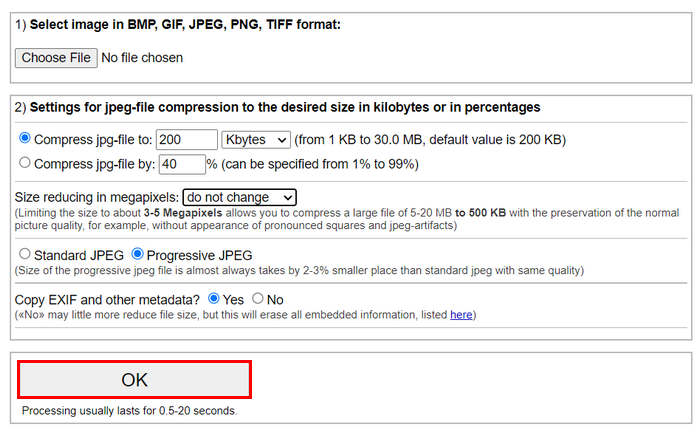
Khi lựa chọn giữa JPG chuẩn và JPG tuần tự, hãy nhớ rằng kích thước của tệp jpeg tuần tự luôn nhỏ hơn 2-3% so với jpeg chuẩn với cùng chất lượng.
Phần 5. Câu hỏi thường gặp về Nén Ảnh cho Email
Tôi nên thay đổi kích thước ảnh bao nhiêu để gửi qua email?
Khi nói đến kích thước lý tưởng để gửi ảnh qua email, mặc dù không có giới hạn nào, nhưng nhìn chung, bạn nên thay đổi kích thước ảnh của mình thành tối đa 1024x768 pixel. Ngoài ra, giữ kích thước ảnh dưới 1MB giúp tránh các vấn đề về giới hạn tệp đính kèm và giúp người nhận dễ dàng tải xuống và xem ảnh hơn.
Làm thế nào để nén hình ảnh cho Gmail?
Nén hình ảnh cho Gmail có thể được thực hiện bằng nhiều phương pháp khác nhau. Một trong những cách dễ nhất là sử dụng các công cụ nén trực tuyến như FVC miễn phí công cụ nén hình ảnh. Để sử dụng tính năng này, bạn chỉ cần tải tệp hình ảnh lên và nó sẽ tự động nén chúng.
Loại hình ảnh nào là tốt nhất cho email?
Các loại hình ảnh tốt nhất cho email là JPEG và PNG. JPEG được sử dụng rộng rãi do tỷ lệ nén tốt và cân bằng giữa kích thước tệp và chất lượng, khiến nó trở nên lý tưởng cho ảnh và hình ảnh có nhiều màu sắc. PNG được ưu tiên cho hình ảnh yêu cầu độ trong suốt hoặc có văn bản, logo hoặc đồ họa có cạnh sắc nét vì nó duy trì chất lượng cao hơn cho các thành phần này, mặc dù kích thước tệp có thể lớn hơn so với JPEG.
Phần kết luận
Thật sự quan trọng khi biết cách nén ảnh cho email để tránh thời gian tải lên chậm, giao hàng không thành công và giới hạn kích thước tệp đính kèm. Bằng cách làm theo các phương pháp được nêu chi tiết trong bài viết này, bạn có thể đảm bảo rằng tệp đính kèm ảnh của mình có thể quản lý được và gửi và nhận nhanh chóng.
Bạn còn chờ gì nữa? Hãy bắt đầu tối ưu hóa tệp đính kèm trong email của bạn ngay hôm nay bằng 3 cách dễ dàng sau đây.



 Chuyển đổi video Ultimate
Chuyển đổi video Ultimate Trình ghi màn hình
Trình ghi màn hình